Как пронумеровать страницы в Word? [БЫСТРО И ЛЕГКО]
Вы делаете свою работу и не знаете как пронумеровать страницы словом, не волнуйтесь, вы попали в нужное место, и самое лучшее, что мы покажем вам, как это сделать наиболее простым способом; Вам просто нужно следовать инструкциям и применять их на практике, и вы увидите, как задача, которую вы считали сложной, может быть такой простой.
Тогда мы приглашаем вас посмотреть наш пост о как легко сделать коллаж из ваших фотографий в Word, чтобы вы могли узнать, что вы можете создавать с помощью этого инструмента, и какие презентации вы можете делать.
Word - это текстовый процессор, который используется во всем мире, и нам он нравится, конечно же, он нам нравится, его многочисленные параметры оптимизируют все процессы, выделяя, увеличивая, используя разные стили; и это то, что Word позволяет любить себя, использовать его формы, а SmartArt облегчает жизнь всем нам.
Составьте список страниц в Word, даже если это кажется трудным, это может быть легко и просто, я покажу вам, как:
Вариант 1. Если вы хотите просто перечислить от 1 страницы до последней
Находясь в Word, вы переходите в раздел вставки, а затем в часть номера страницы.
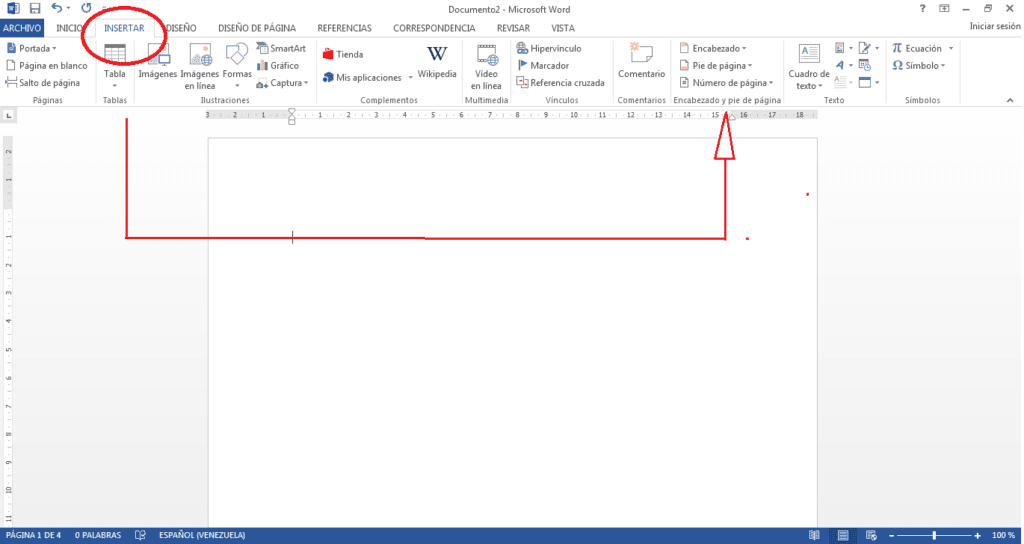
Когда вы откроете эту вкладку, вы получите разные варианты, вы должны выбрать тот, который соответствует вашему запросу; Хотя прежде я рекомендую вам выбрать тип номера, который вы хотите разместить, примерно так:
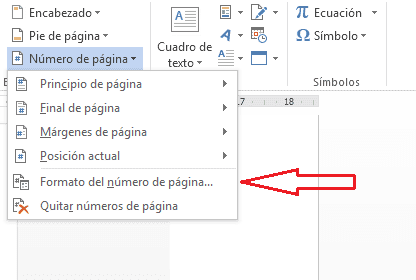
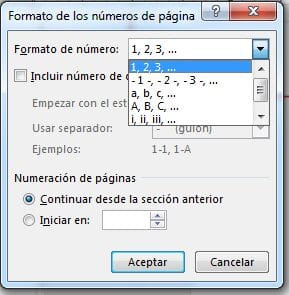
В формате поставьте нужный вариант и отметьте начало в Начинать: (в этом случае мы поставим «1»).
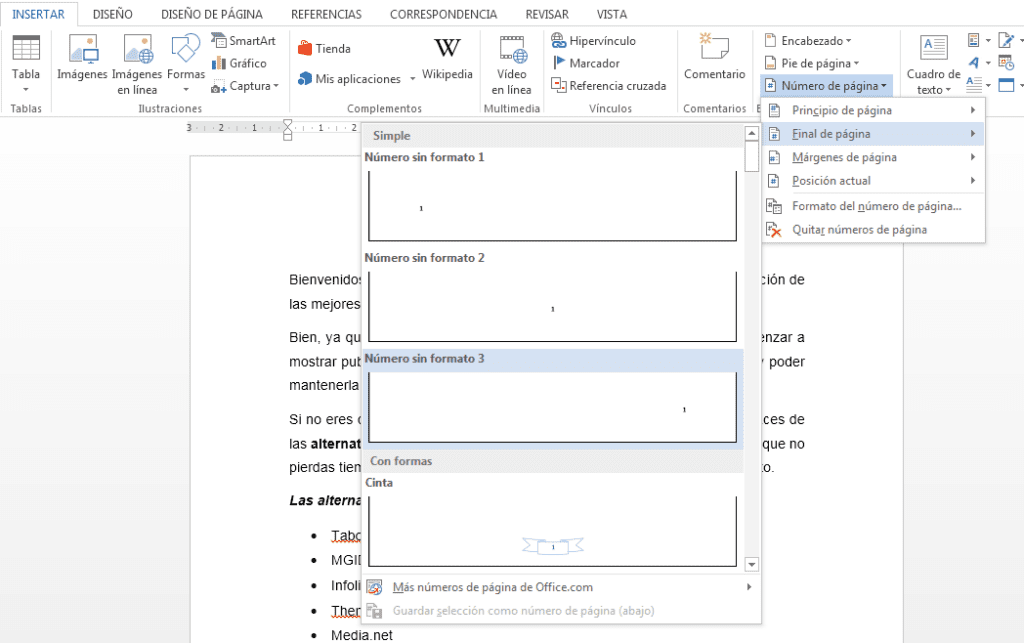
И мы выберем конец страницы, неформатированный номер 3, номер будет размещен внизу правой части вашей страницы; поэтому, когда вы разместите свою работу и распечатаете ее, все числа будут отображаться на этой стороне.
Прежде чем показать вам второй вариант, сообщаем, что вы также можете знать, как как создать концептуальную карту в Word
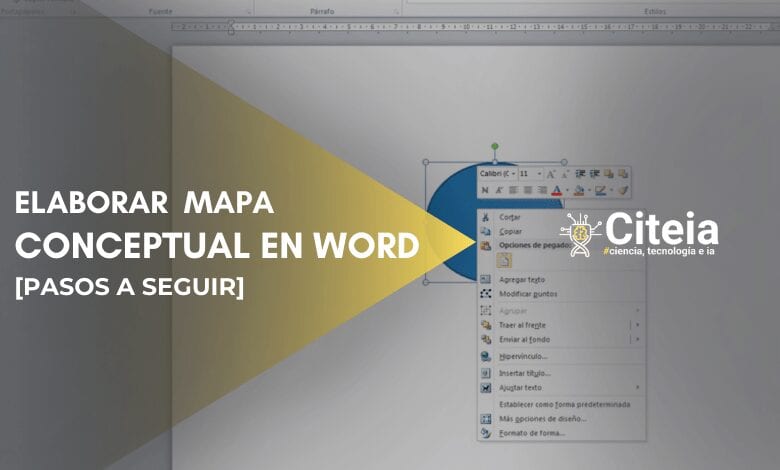
Вариант 2: оставление основных страниц без нумерации
Обычно мы слышим, как многие люди просят объяснить как перечислить страницы словом без обложки и индексаили список с определенной страницы; Если вы ищете именно такой вариант, я с самого начала покажу вам самый простой способ сделать это. Однако следует иметь в виду ВАЖНАЯ ИНФОРМАЦИЯ: «Вы должны отключить созданные разделы» перед перечислением страниц, чтобы упростить вам задачу.
Здесь мы предполагаем, что у вас есть следующая работа и вы хотите ее перечислить со страницы 4, вам следует:
- Сделайте переход на следующую страницу, с предыдущей страницы, в данном случае страницы 3.
- Вы должны отвязать созданные разделы.
- И укажите нужный раздел.
Вы помещаете курсор на последнее слово страницы перед тем, которое вы собираетесь перечислить, ла 3. Затем вы нажимаете Макет страницы, каблуки, Следующая страница.
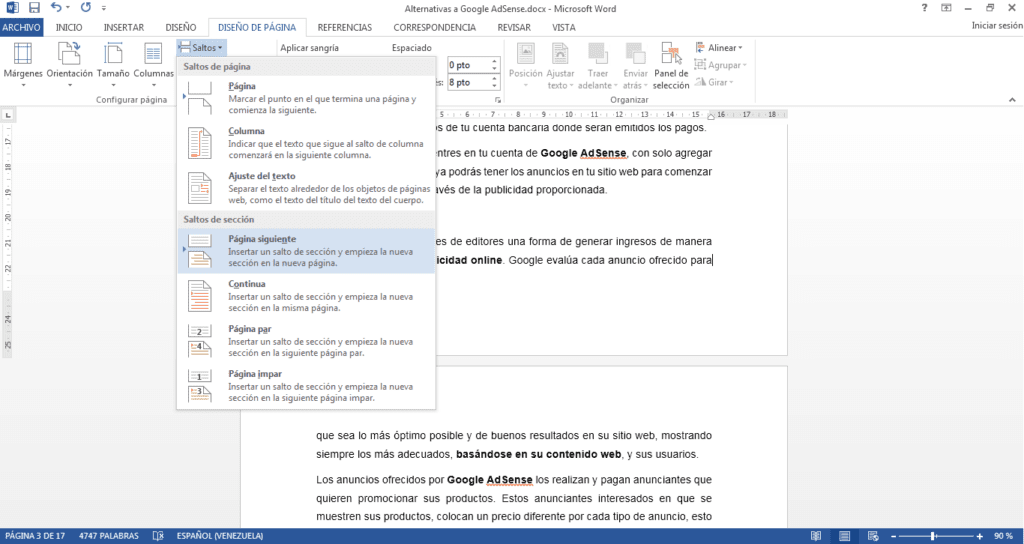
Курсор автоматически будет расположен на следующей странице, хотя возможно, что будет сгенерирована еще одна пустая страница, вы можете просто удалить ее и продолжить процесс, чтобы пронумеровать страницы вашего проекта словом.
Сейчас Где вы разместите номера страниц?, В верхнем или нижнем колонтитуле?
Если вы решите, что он будет в нижнем колонтитуле, дважды щелкните нижний колонтитул на листе номер 4, появится следующий вариант: Нижний колонтитул: Раздел 2 и в конце "То же, что и выше".
Просто то, что мы должны изменить, мы должны отключить эту опцию, чтобы наши первые страницы не номер.
Вверху указано, что вам нужно перейти по ссылке к предыдущему, выберите, и мы не будем связывать раздел 2 с разделом 1.
Теперь да, номер страницы, мы перейдем к опции Вставьте, номер страницы, формат номера и мы разместим 4.
Мы повторяем процедуру, и в этом случае мы нажимаем на нижнюю часть страницы и помещаем номер в наиболее удобное для нас место.
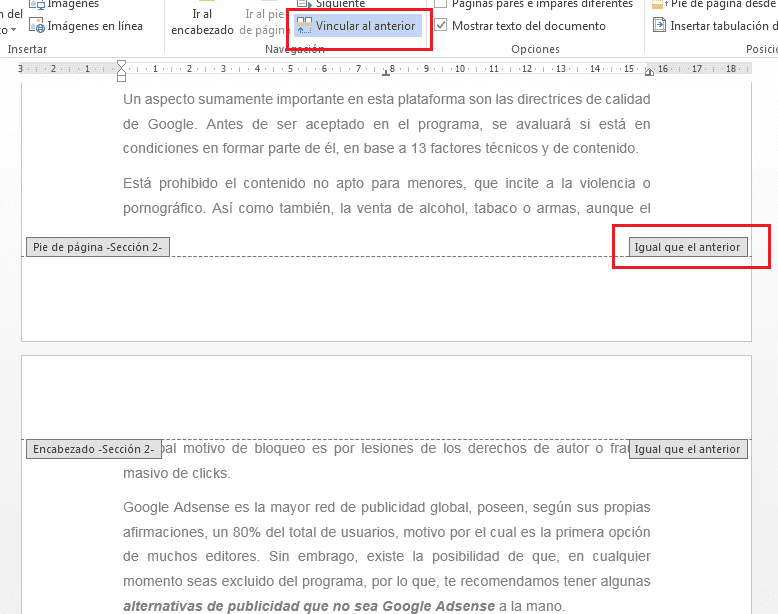
Эту процедуру для нумерации страниц в словах можно выполнить, даже если вам нужно оставить без нумерации другие разделы; ты просто должен иметь в виду, что "Вы должны отключить разделы, чтобы" поставить другой тип перечисления или просто не перечислять их.
Вы выбираете разрывы страниц по своему усмотрению, поэтому, если вы работаете над проектом и вам нужно прекратить перечисление TOMOS, этот вариант разрыва страницы вам подойдет.
Хорошее перечисление важно, если вы хотите создать автоматический указатель в Word, или также известный как электронный указатель; Эти параметры позволяют перейти непосредственно к содержимому файла, которое вы ищете.
В зависимости от типа работы, которую вы выполняете, это будет результат, который вы получите в своем автоматическом индексе, поэтому я рекомендую делать это с величайшим терпением.